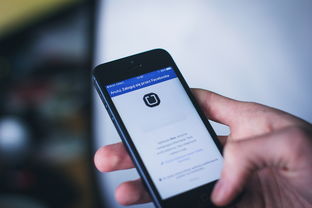微软商店下载游戏的详细指南
微软商店(Microsoft Store)是微软为Windows用户提供的软件和服务下载平台,除了操作系统和其他应用程序,微软商店还提供了大量的游戏供用户下载和体验,无论您是初次接触微软商店的新手,还是熟悉Windows系统的老用户,以下是在微软商店下载游戏的详细指南。
访问微软商店
您需要打开微软商店,在Windows系统中,您可以通过多种方式访问微软商店,一种常见的方式是在开始菜单中搜索“微软商店”,或者在任务栏的搜索框中输入“Microsoft Store”来找到并打开它,您也可以通过在浏览器中输入微软商店的网址来访问它,网址通常是:[https://www.microsoft.com/store/apps/windows],](https://www.microsoft.com/store/apps/windows%E3%80%82)
浏览游戏
在微软商店的主页上,您可以找到各种类型的游戏,包括动作、冒险、角色扮演、策略、休闲等,您可以通过浏览不同的类别来查找您感兴趣的游戏,微软商店还会根据您的兴趣和偏好推荐游戏。
选择并进入游戏页面
当您找到想要下载的游戏时,点击进入游戏的详情页面,您可以查看游戏的介绍、评分、评论和用户反馈等信息,这些信息可以帮助您了解游戏是否适合您。
下载并安装游戏
1、在游戏详情页面,点击“免费下载”或“购买并下载”按钮(对于付费游戏)。

2、微软商店会提示您登录到您的微软账户,如果您还没有账户,可以点击“创建一个”来注册一个新账户。
3、登录后,您的游戏下载将开始,下载速度取决于您的互联网连接速度和计算机性能。
4、当游戏下载完成后,微软商店会自动开始安装游戏,在安装过程中,请确保您的计算机连接到电源并保持屏幕开启。
5、安装完成后,您可以在开始菜单或任务栏中找到游戏的快捷方式,开始玩游戏。
注意事项
1、确保您的计算机满足游戏的系统要求,在游戏的详情页面,您可以找到游戏的系统要求信息,如果您的计算机不满足要求,游戏可能无法正常运行。
2、在下载和安装游戏时,确保您的互联网连接稳定,如果下载过程中断,可能会导致游戏文件损坏或安装失败。
3、在微软商店中下载和安装的所有游戏和应用都会自动更新,这有助于确保游戏的性能和安全性,如果您希望手动管理更新,可以在设置中进行调整。
4、如果您遇到任何下载或安装问题,可以查看微软商店的帮助和支持页面,或联系微软的客户服务团队寻求帮助。
优化游戏体验
1、为了获得最佳的游戏体验,确保您的计算机拥有足够的内存和处理器速度。
2、定期清理计算机中的无用文件和缓存,以释放更多的存储空间和提高计算机性能。
3、使用游戏设置来优化游戏性能,降低游戏画质和分辨率,关闭不必要的特效等。
4、保持微软账户的登录状态,以便享受微软的云存储和在线功能,如游戏存档和成就等。
在微软商店下载游戏是一个简单而直观的过程,只要您遵循上述步骤,并确保您的计算机满足游戏的系统要求,您就可以轻松地在微软商店中找到并下载您喜欢的游戏,希望这篇指南能帮助您在微软商店中享受游戏的乐趣!